在上篇已经通过docker-compose部署好了nginx
注意:前端部署
方案一:采用docker部署
方案二:采用jenkins编译,然后传到服务器nginx上(本文采取)
之所以采取方案二,为了能方便配置nginx
开始(有些步骤已经在上篇做过了,继续往下看)
1.jenkins 安装 Publish Over SSH 插件(远程传送压缩文件)以及nodeJS
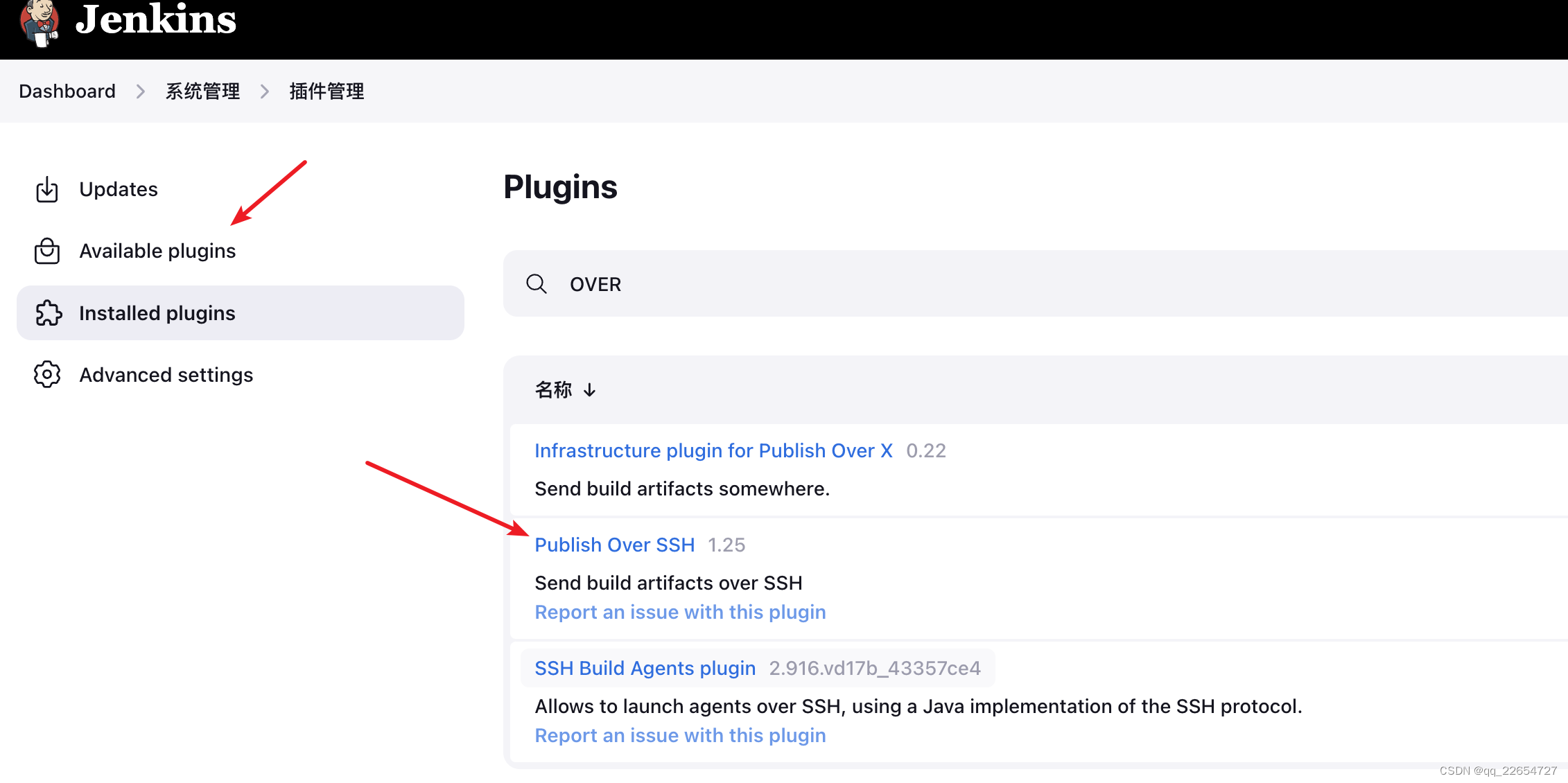
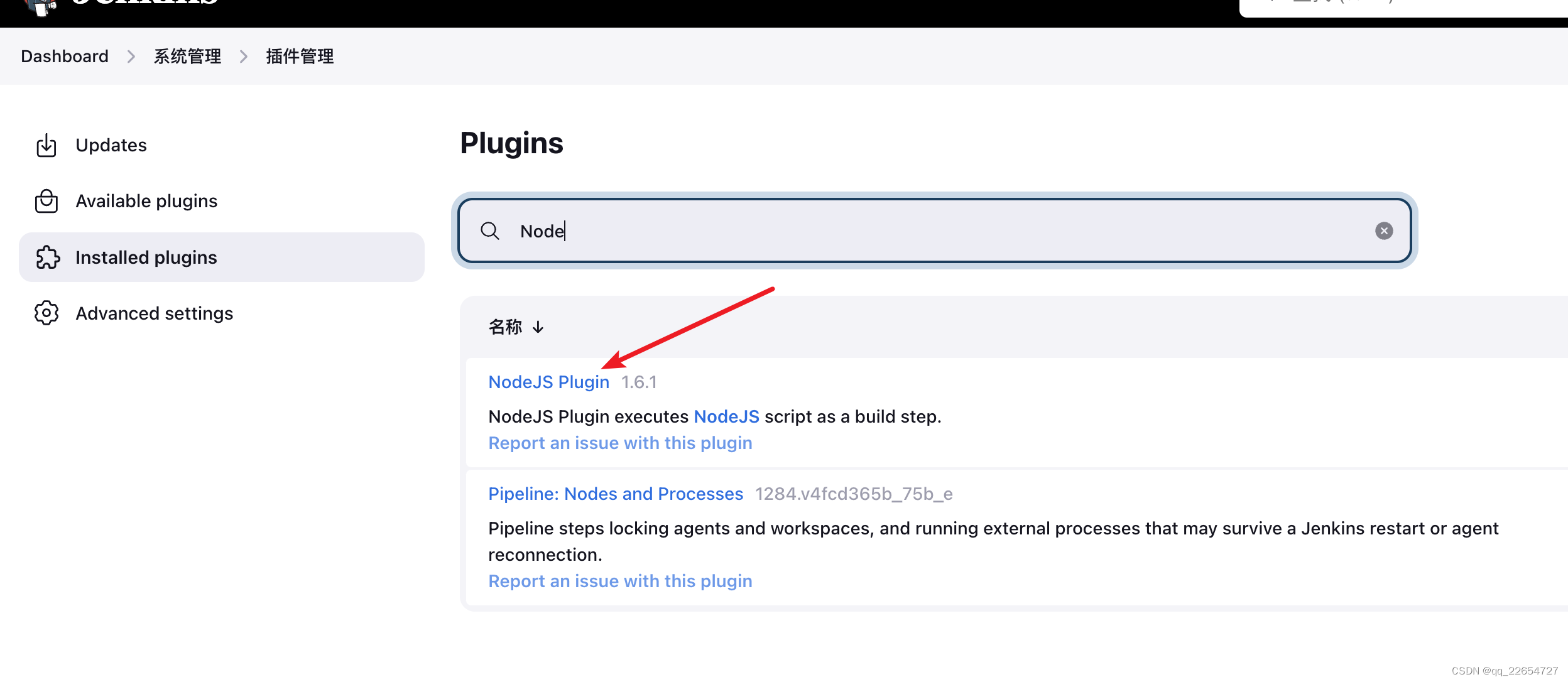
系统管理配置
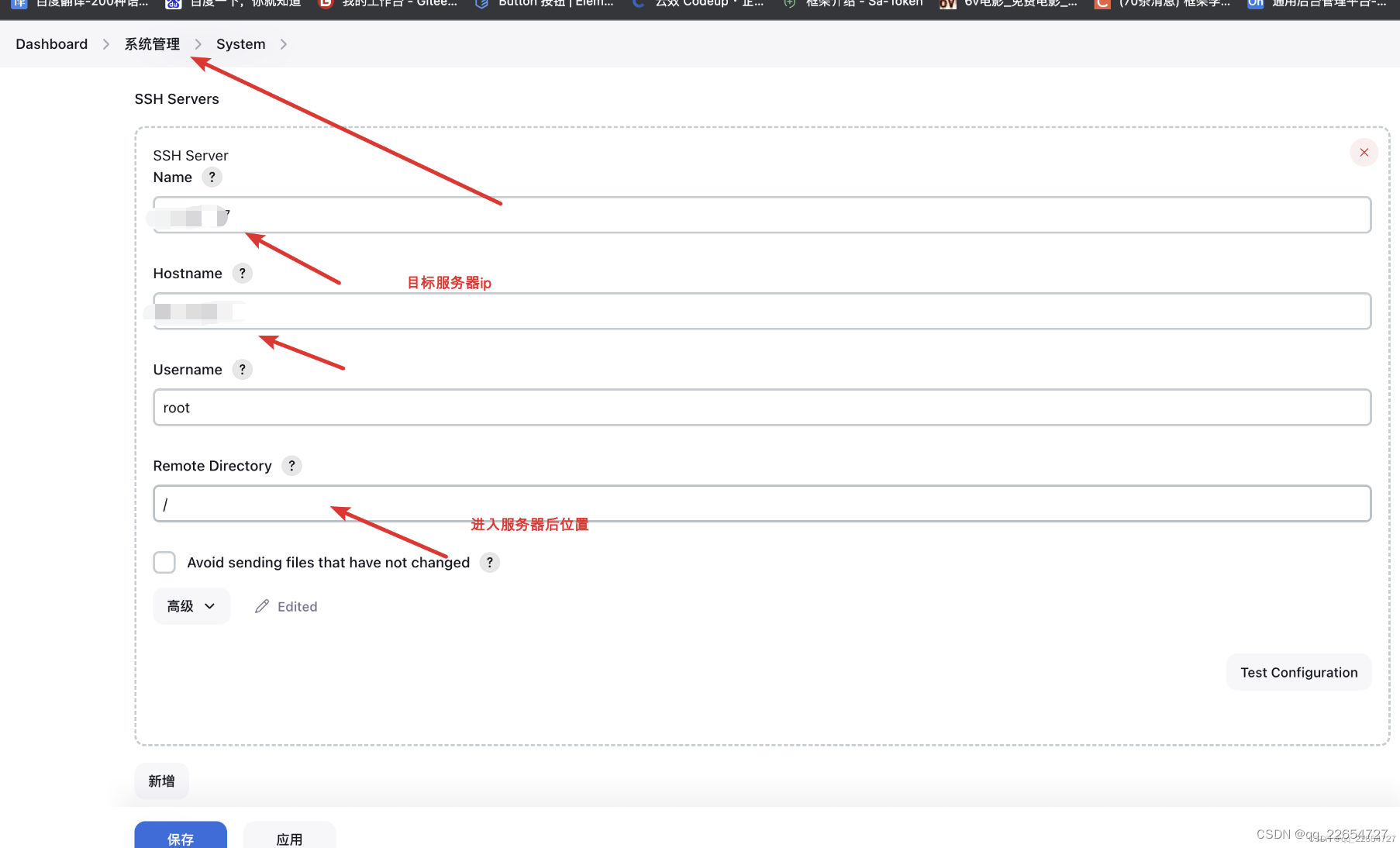
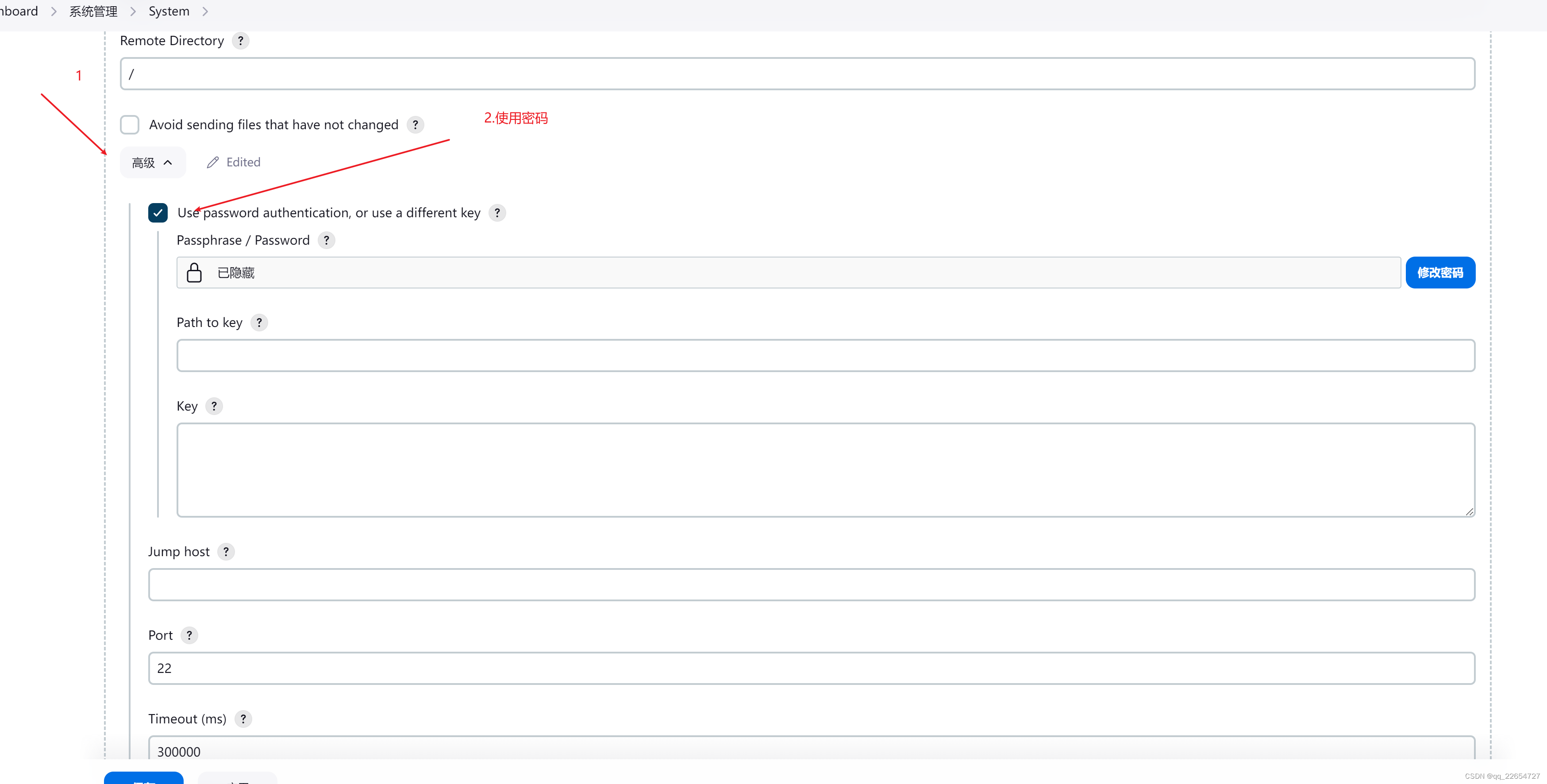
最后验证下
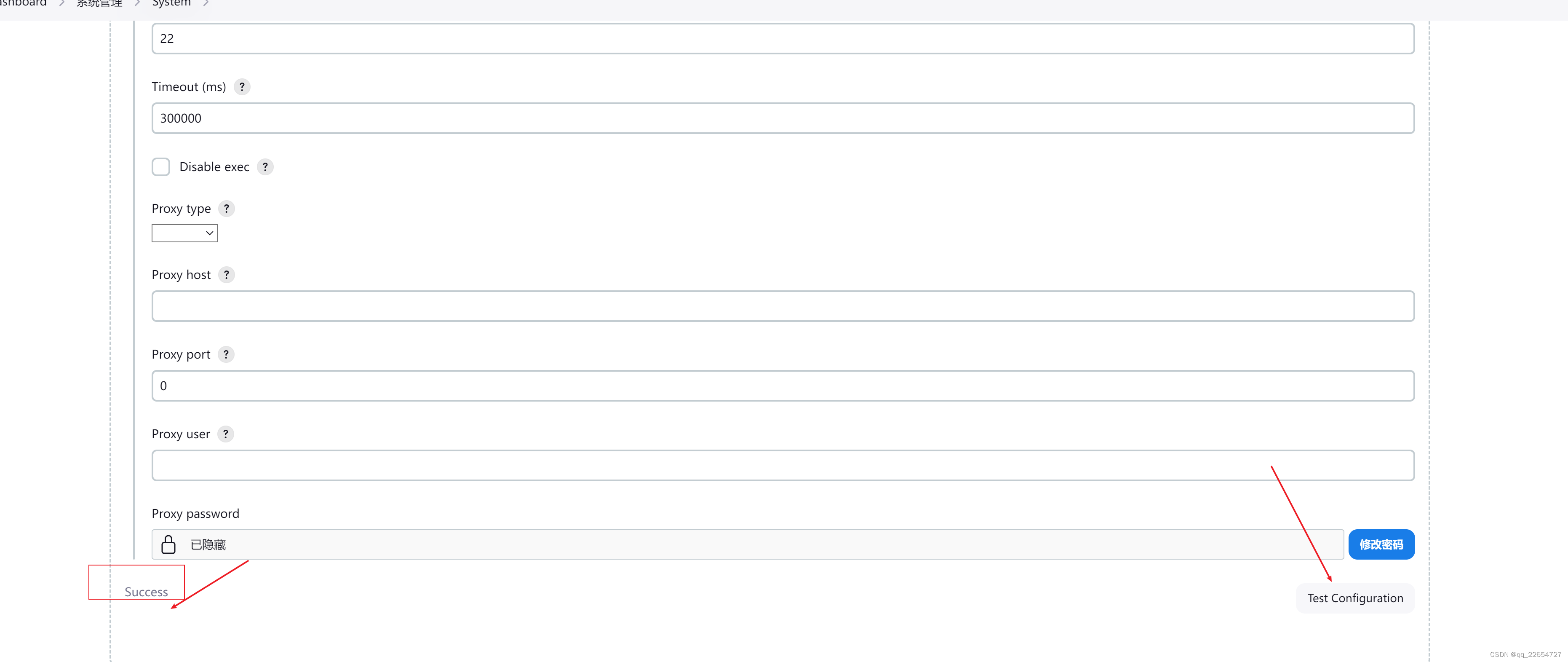
2.linux 安装 unzip
使用yum命令安装unzip
sudo yum install unzip
3. 新建项目
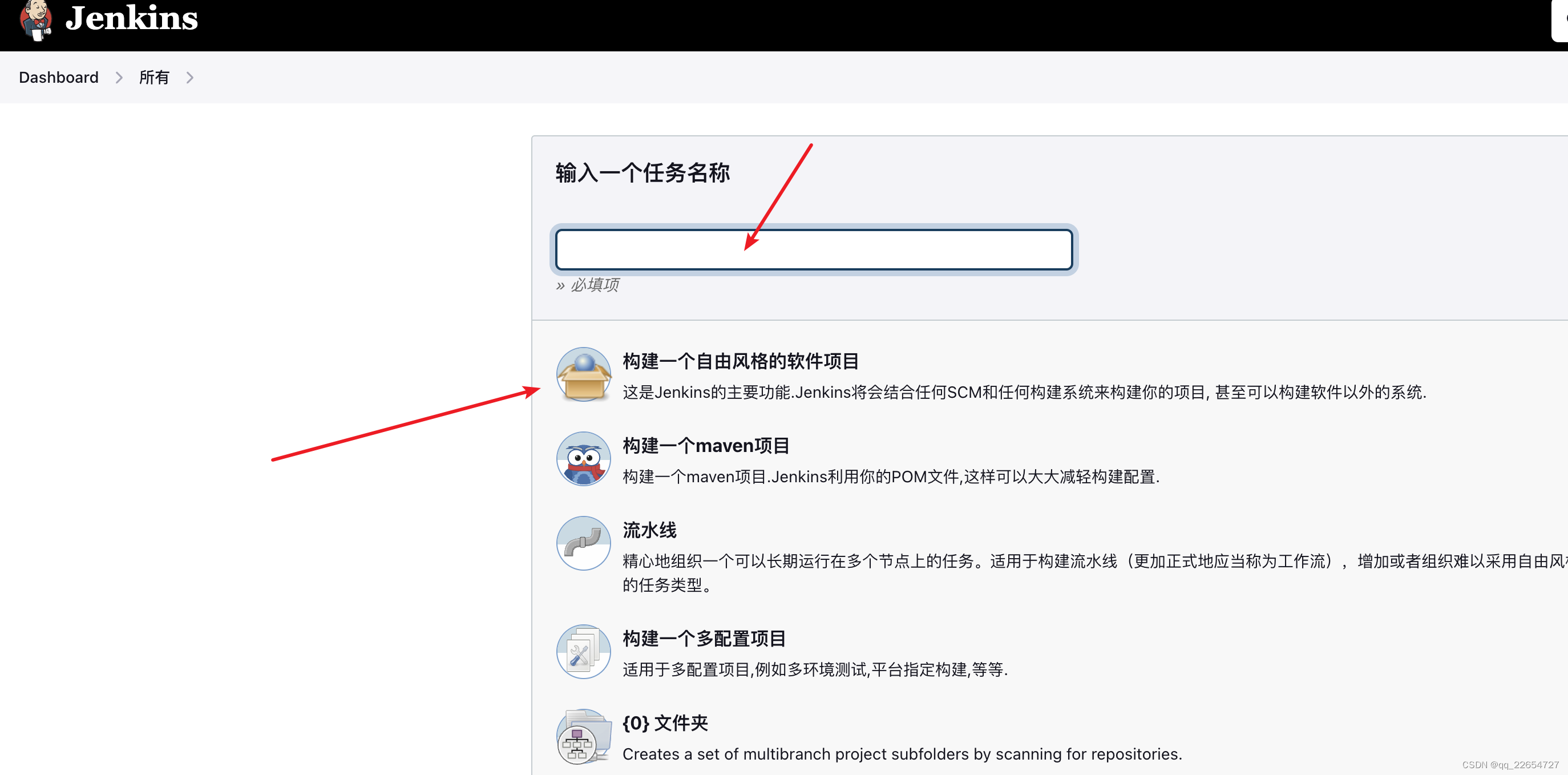
3.1.详细配置
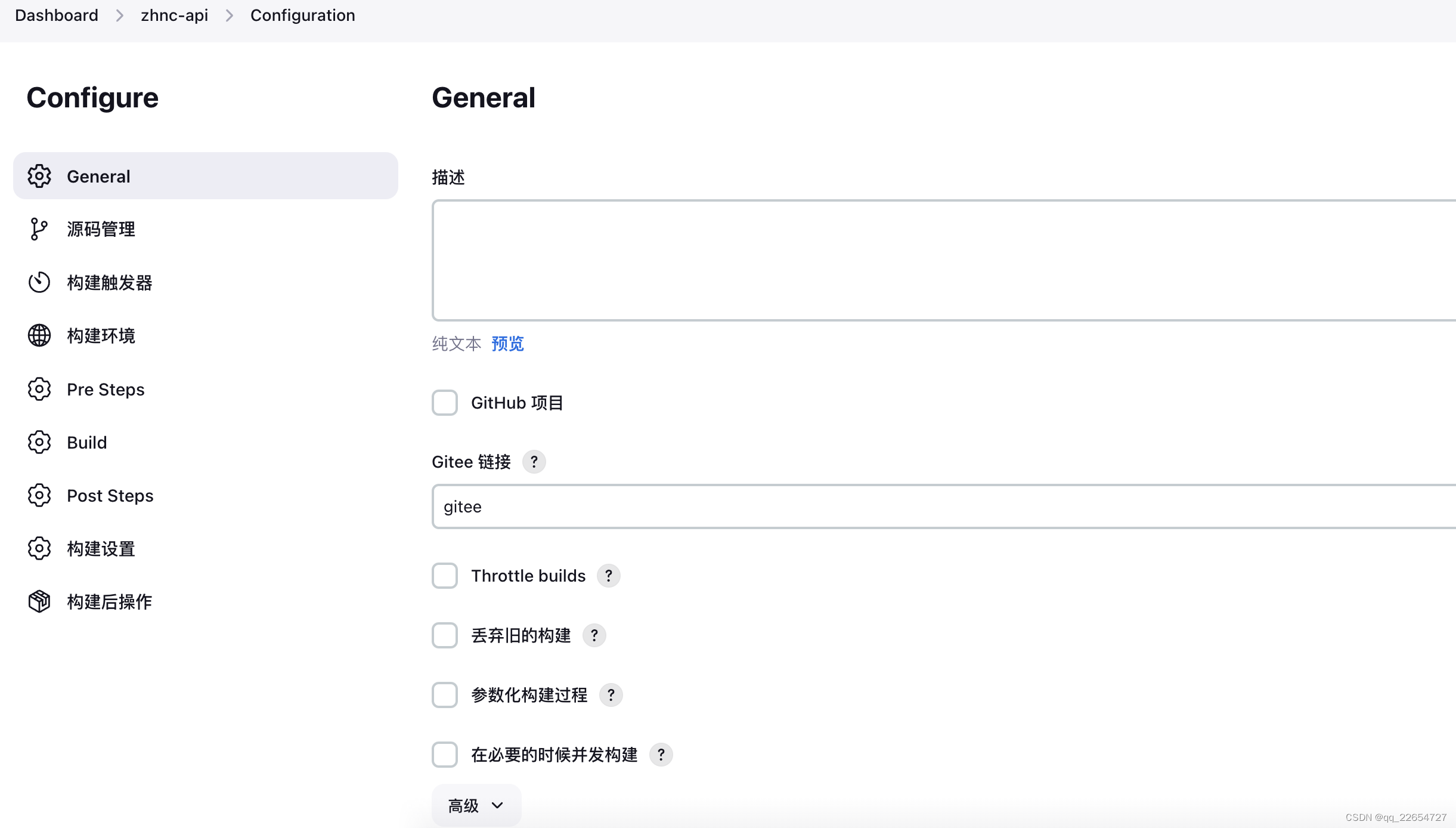

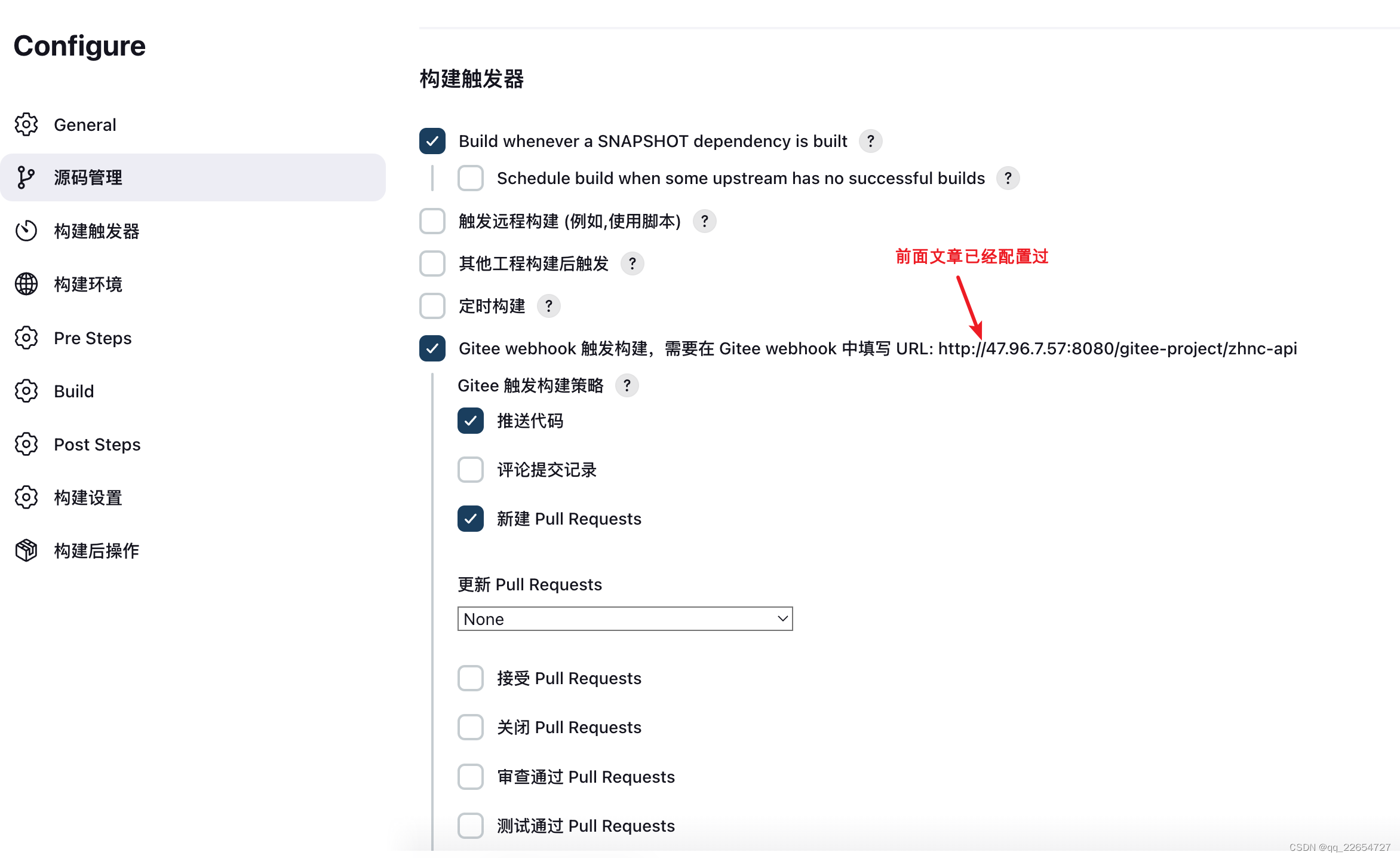
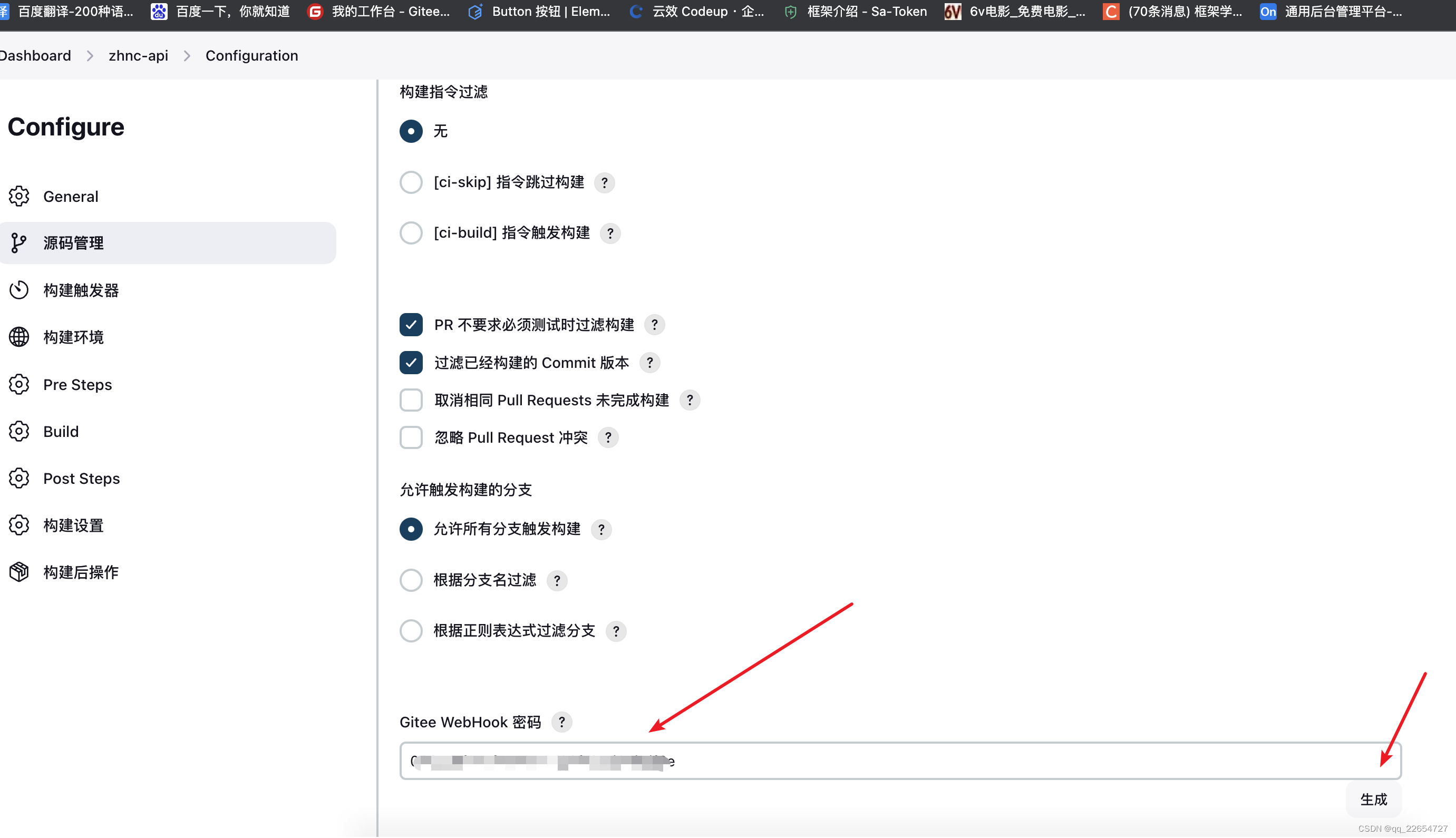
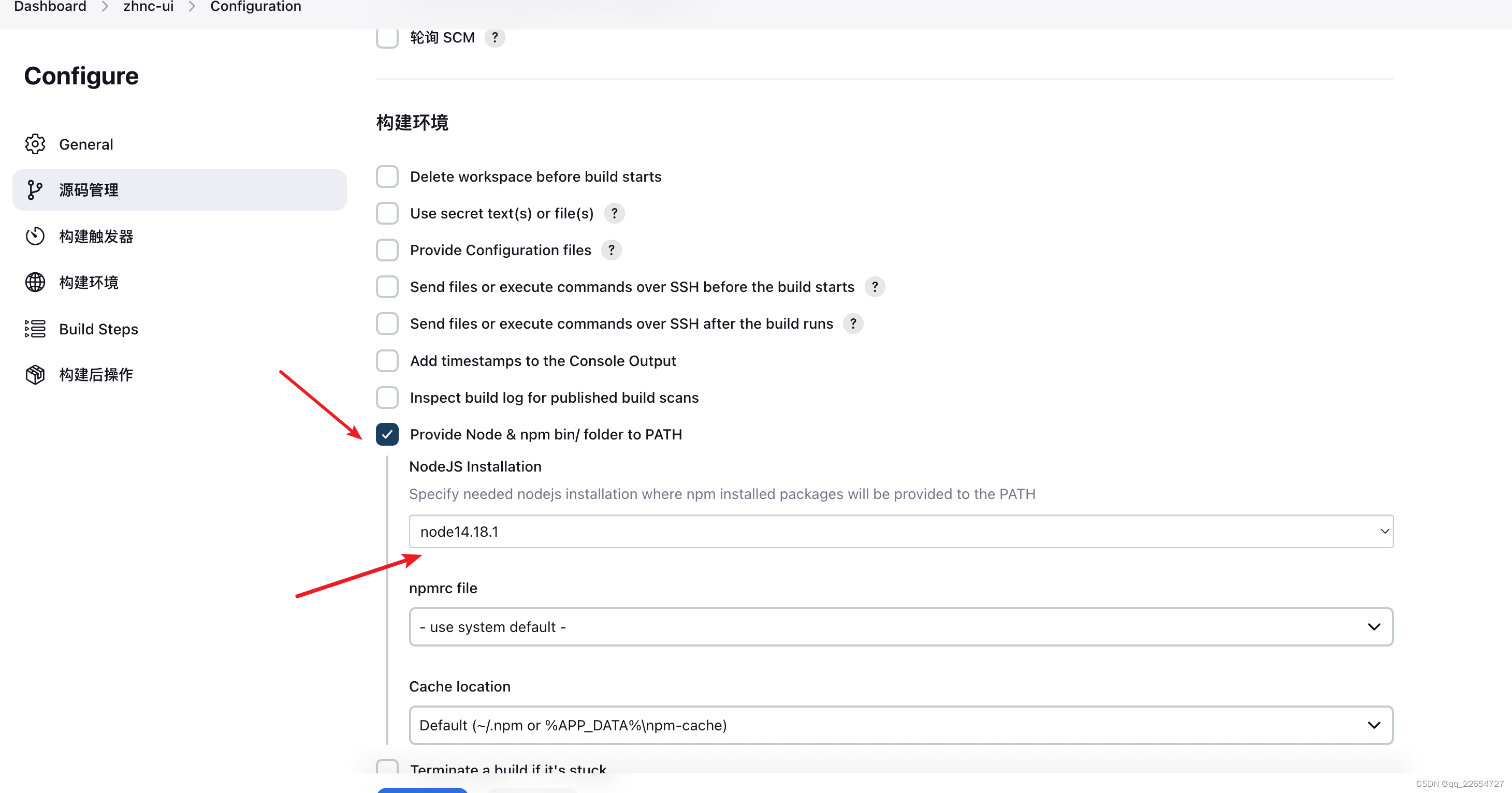
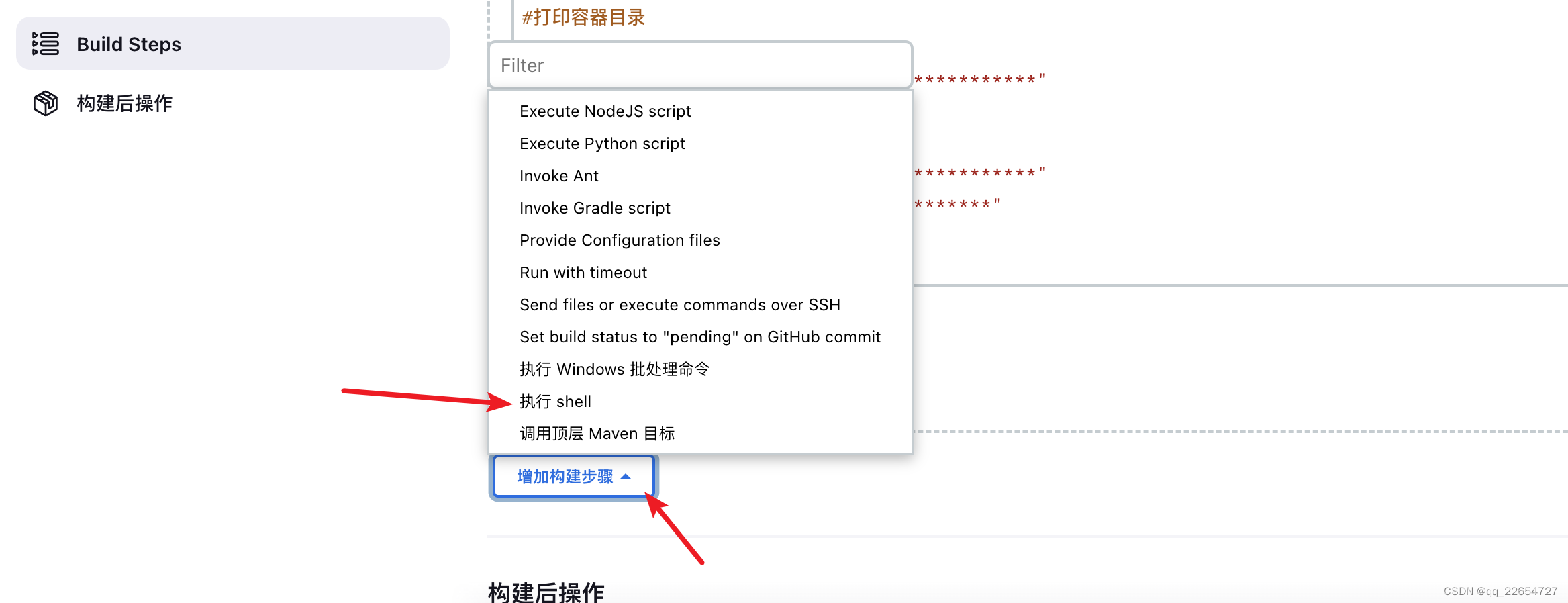
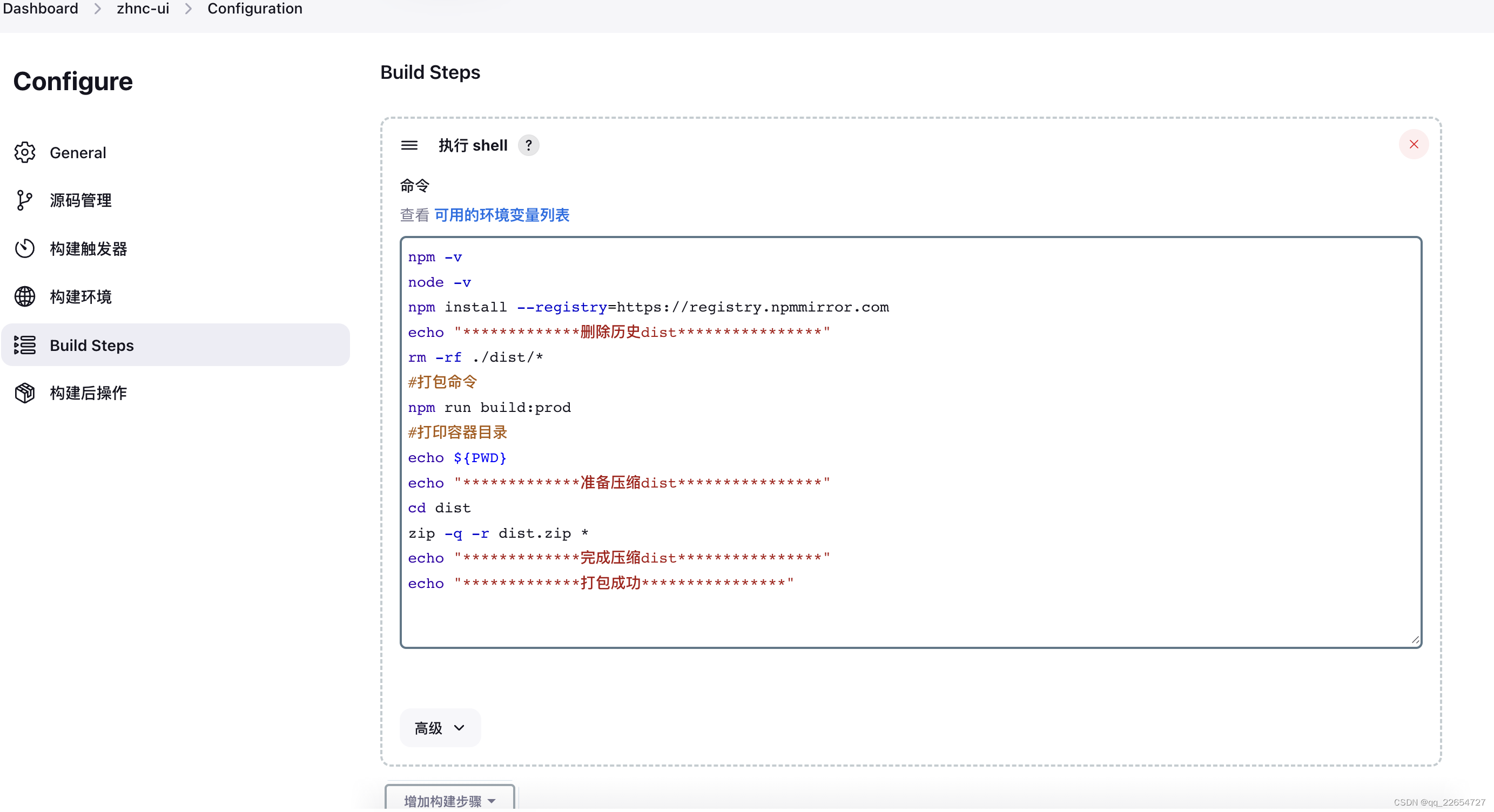
npm -v
node -v
npm install --registry=https://registry.npmmirror.com
echo "*************删除历史dist****************"
rm -rf ./dist/*
#打包命令
npm run build:prod
#打印容器目录
echo ${PWD}
echo "*************准备压缩dist****************"
cd dist
zip -q -r dist.zip *
echo "*************完成压缩dist****************"
echo "*************打包成功****************"
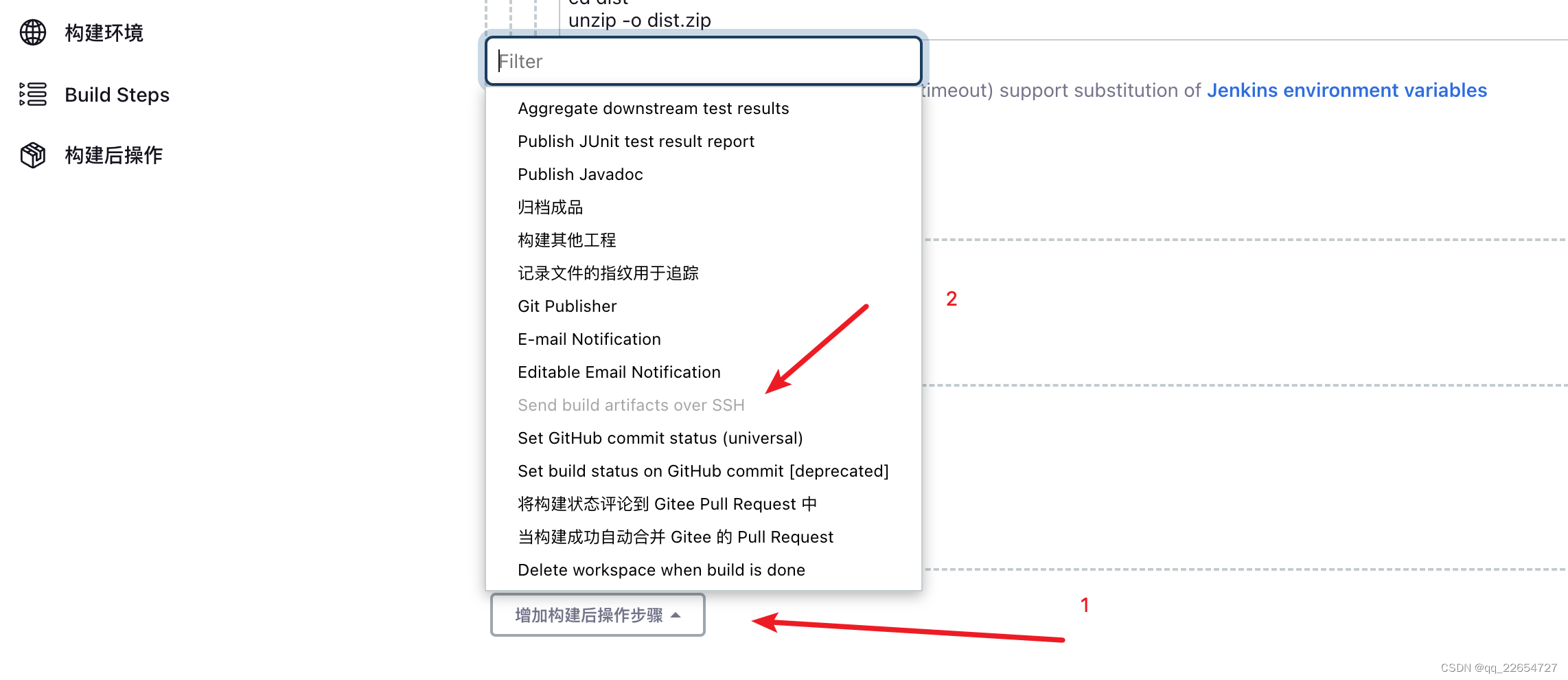
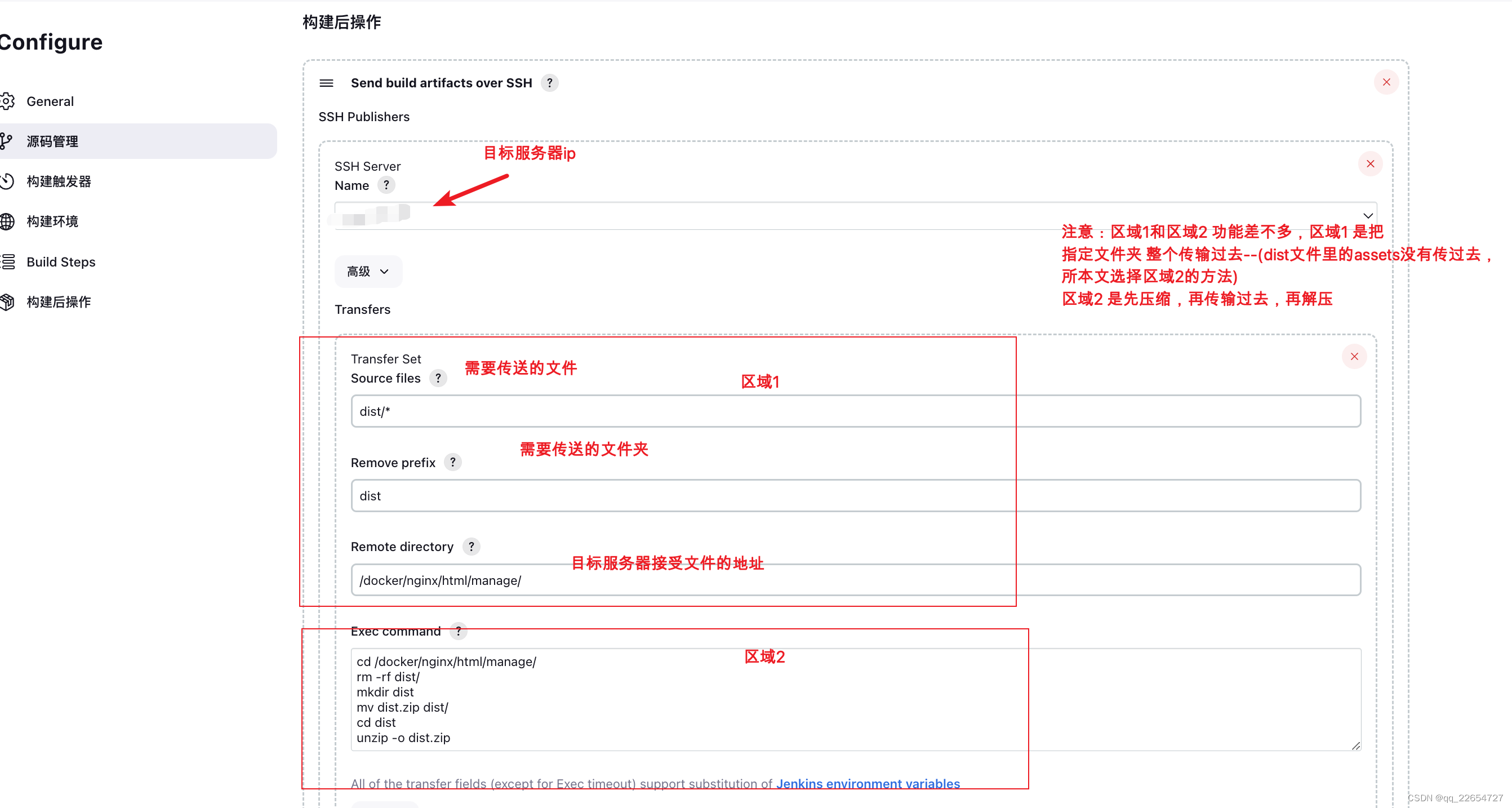
cd /docker/nginx/html/manage/
rm -rf dist/
mkdir dist
mv dist.zip dist/
cd dist
unzip -o dist.zip
如果是 仅仅部署一个项目 只需要cd 到
cd /docker/nginx/html
4.保存
4.1接下来配置nginx
先创建文件夹按下图目录(各位自便)
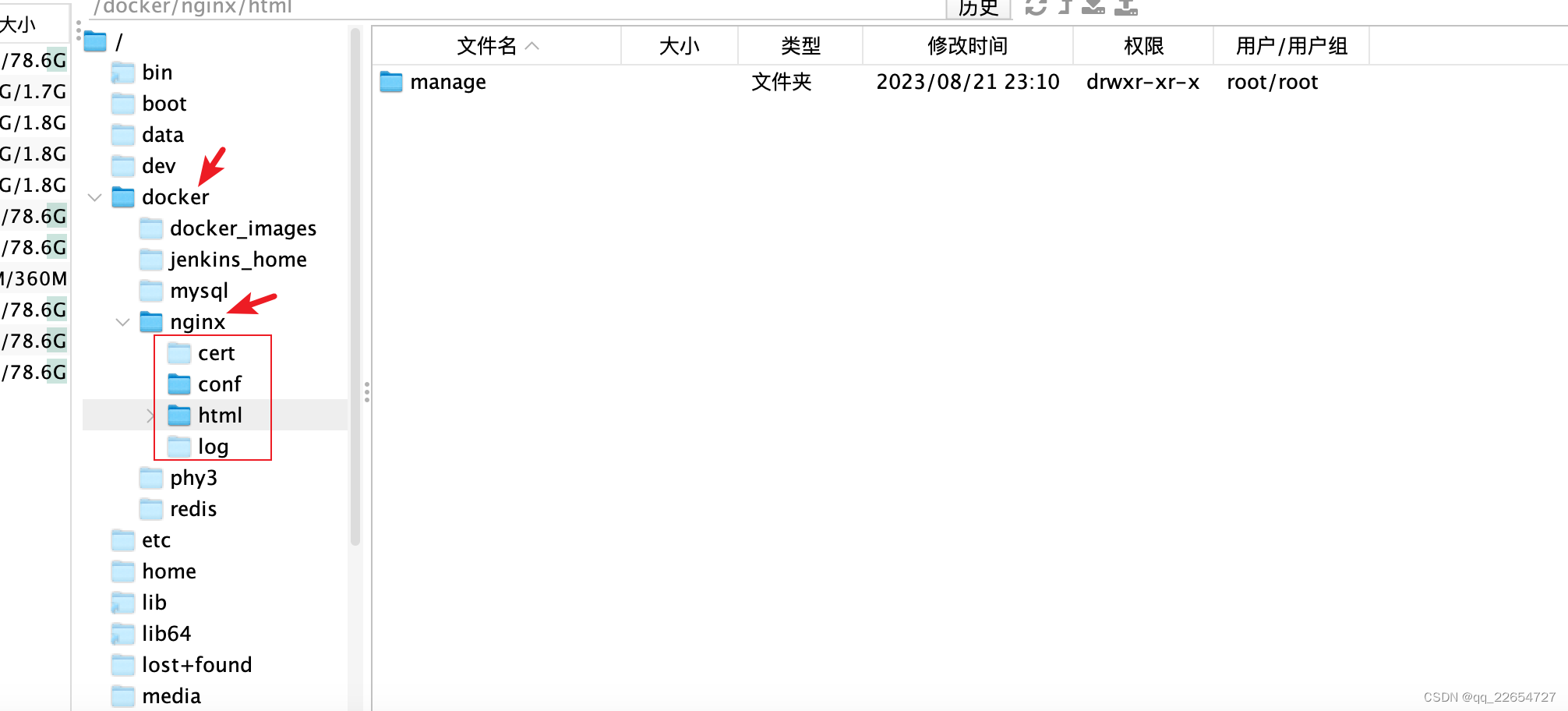
在/docker/nginx/conf 文件夹下 创建nginx.conf 文件
worker_processes 1;
error_log /var/log/nginx/error.log warn;
pid /var/run/nginx.pid;
events {
worker_connections 1024;
}
http {
include mime.types;
default_type application/octet-stream;
sendfile on;
keepalive_timeout 65;
# 限制body大小
client_max_body_size 100m;
log_format main '$remote_addr - $remote_user [$time_local] "$request" '
'$status $body_bytes_sent "$http_referer" '
'"$http_user_agent" "$http_x_forwarded_for"';
access_log /var/log/nginx/access.log main;
upstream server {
ip_hash;
# gateway 地址
server 127.0.0.1:8080;
# server 127.0.0.1:8081;
}
server {
listen 80;
server_name localhost;
# https配置参考 start
#listen 443 ssl;
# 证书直接存放 /docker/nginx/cert/ 目录下即可 更改证书名称即可 无需更改证书路径
#ssl on;
#ssl_certificate /etc/nginx/cert/xxx.local.crt; # /etc/nginx/cert/ 为docker映射路径 不允许更改
#ssl_certificate_key /etc/nginx/cert/xxx.local.key; # /etc/nginx/cert/ 为docker映射路径 不允许更改
#ssl_session_timeout 5m;
#ssl_ciphers ECDHE-RSA-AES128-GCM-SHA256:ECDHE:ECDH:AES:HIGH:!NULL:!aNULL:!MD5:!ADH:!RC4;
#ssl_protocols TLSv1 TLSv1.1 TLSv1.2;
#ssl_prefer_server_ciphers on;
# https配置参考 end
# 演示环境配置 拦截除 GET POST 之外的所有请求
# if ($request_method !~* GET|POST) {
# rewrite ^/(.*)$ /403;
# }
# location = /403 {
# default_type application/json;
# return 200 '{"msg":"演示模式,不允许操作","code":500}';
# }
# 限制外网访问内网 actuator 相关路径
location ~ ^(/[^/]*)?/actuator(/.*)?$ {
return 403;
}
location / {
root /usr/share/nginx/html;
try_files $uri $uri/ /index.html;
index index.html index.htm;
}
location /prod-api/ {
proxy_set_header Host $http_host;
proxy_set_header X-Real-IP $remote_addr;
proxy_set_header REMOTE-HOST $remote_addr;
proxy_set_header X-Forwarded-For $proxy_add_x_forwarded_for;
proxy_pass http://server/;
}
error_page 500 502 503 504 /50x.html;
location = /50x.html {
root html;
}
}
}
4.2 重启nginx
docker restart nginx
跑起来后查看下
docker ps
因为考虑nginx 部署多个前端 改好的如下:
worker_processes 1;
error_log /var/log/nginx/error.log warn;
pid /var/run/nginx.pid;
events {
worker_connections 1024;
}
http {
include mime.types;
default_type application/octet-stream;
sendfile on;
keepalive_timeout 65;
# 限制body大小
client_max_body_size 100m;
log_format main '$remote_addr - $remote_user [$time_local] "$request" '
'$status $body_bytes_sent "$http_referer" '
'"$http_user_agent" "$http_x_forwarded_for"';
access_log /var/log/nginx/access.log main;
upstream server {
ip_hash;
# gateway 地址
server 127.0.0.1:8080;
# server 127.0.0.1:8081;
}
server {
listen 80;
server_name localhost;
# https配置参考 start
#listen 443 ssl;
# 证书直接存放 /docker/nginx/cert/ 目录下即可 更改证书名称即可 无需更改证书路径
#ssl on;
#ssl_certificate /etc/nginx/cert/xxx.local.crt; # /etc/nginx/cert/ 为docker映射路径 不允许更改
#ssl_certificate_key /etc/nginx/cert/xxx.local.key; # /etc/nginx/cert/ 为docker映射路径 不允许更改
#ssl_session_timeout 5m;
#ssl_ciphers ECDHE-RSA-AES128-GCM-SHA256:ECDHE:ECDH:AES:HIGH:!NULL:!aNULL:!MD5:!ADH:!RC4;
#ssl_protocols TLSv1 TLSv1.1 TLSv1.2;
#ssl_prefer_server_ciphers on;
# https配置参考 end
# 演示环境配置 拦截除 GET POST 之外的所有请求
# if ($request_method !~* GET|POST) {
# rewrite ^/(.*)$ /403;
# }
# location = /403 {
# default_type application/json;
# return 200 '{"msg":"演示模式,不允许操作","code":500}';
# }
# 限制外网访问内网 actuator 相关路径
location ~ ^(/[^/]*)?/actuator(/.*)?$ {
return 403;
}
location / {
root /usr/share/nginx/html;
index index.html index.htm;
}
# 多个项目(后台管理系统)
location /manage {
alias /usr/share/nginx/html/manage/dist;
index index.html;
}
# 多个项目(前端H5客户端)
location /webapp {
alias /usr/share/nginx/html/webapp/dist;
index index.html;
}
location /prod-api/ {
proxy_set_header Host $http_host;
proxy_set_header X-Real-IP $remote_addr;
proxy_set_header REMOTE-HOST $remote_addr;
proxy_set_header X-Forwarded-For $proxy_add_x_forwarded_for;
proxy_pass http://XXXXXXXXXX:7530/;
}
error_page 500 502 503 504 /50x.html;
location = /50x.html {
root html;
}
}
}
详细参考这个博主
同样 docker/nginx/html 目录下创建相应的文件夹
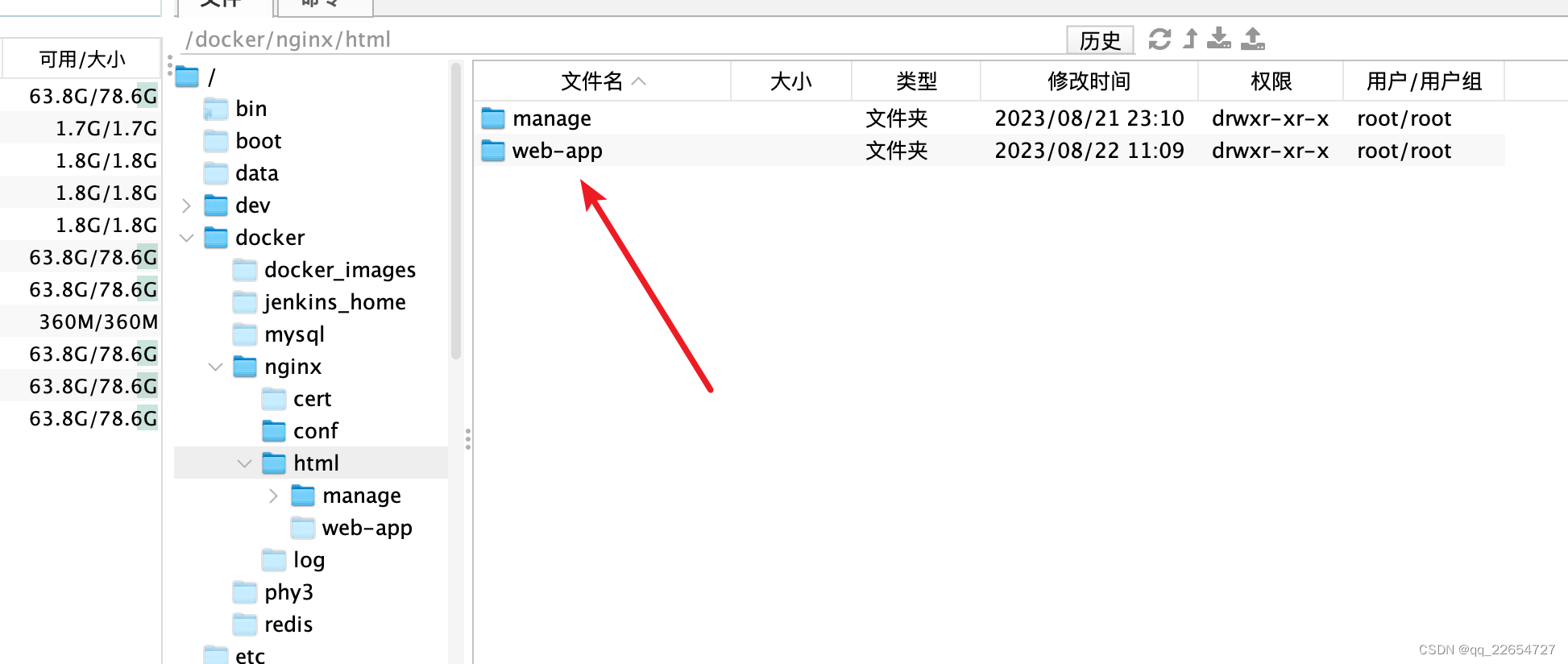
这是jenkins那边上传成功后的
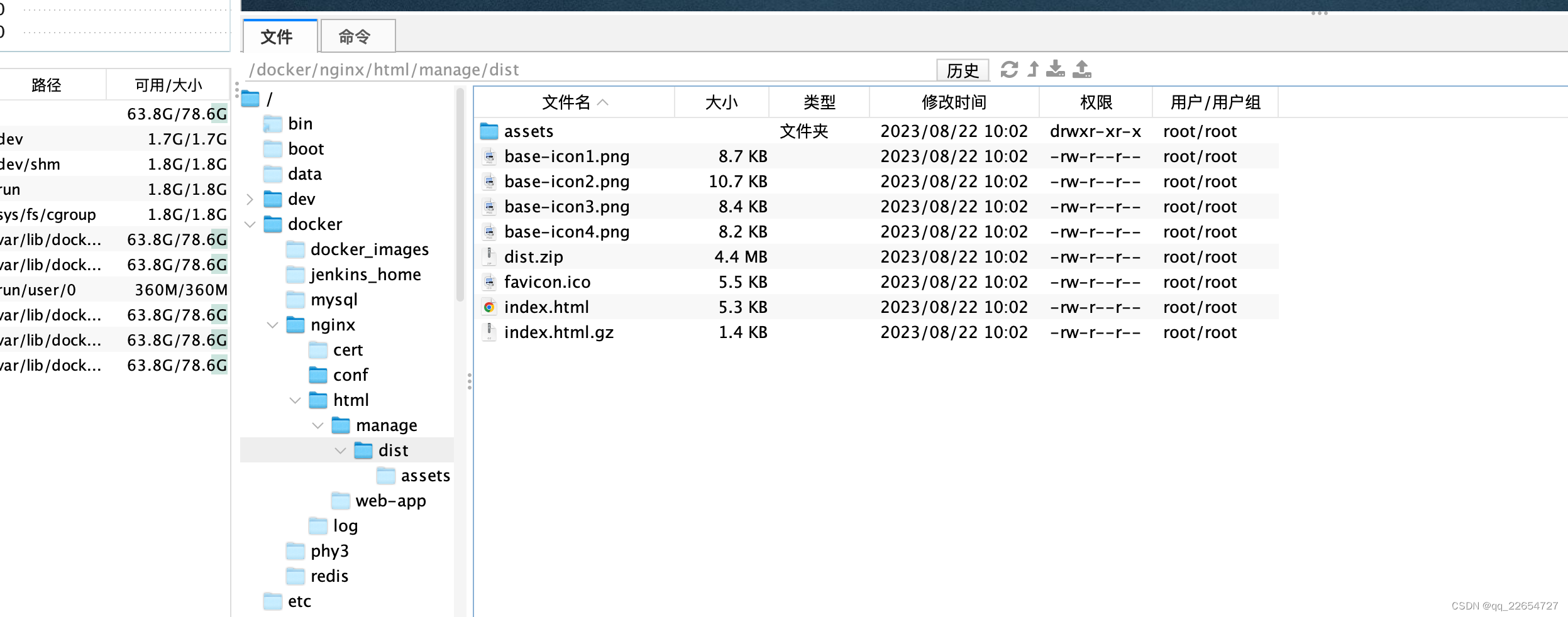
特别注意 1前端vite项目里有个这个,可以按我的这个配置来,体验下就知道怎么回事了
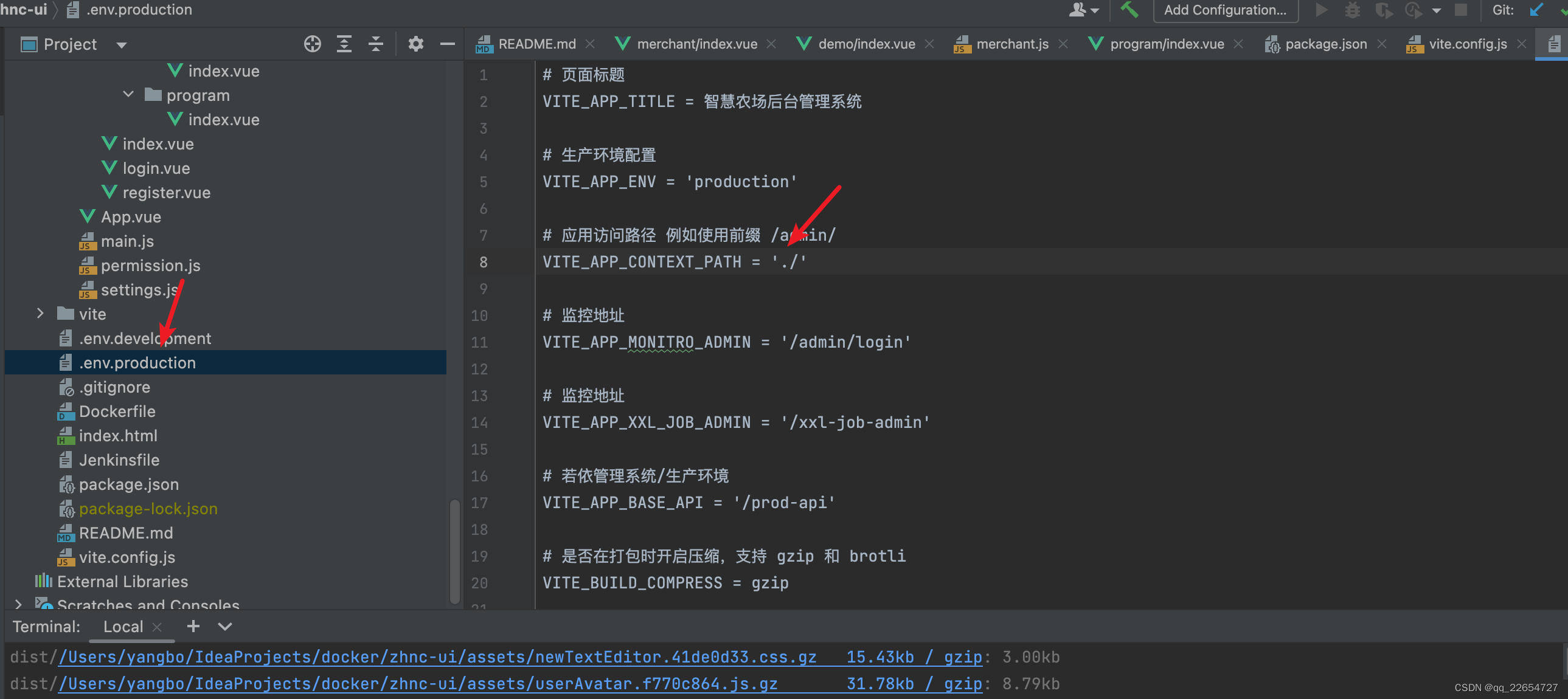
特别注意2

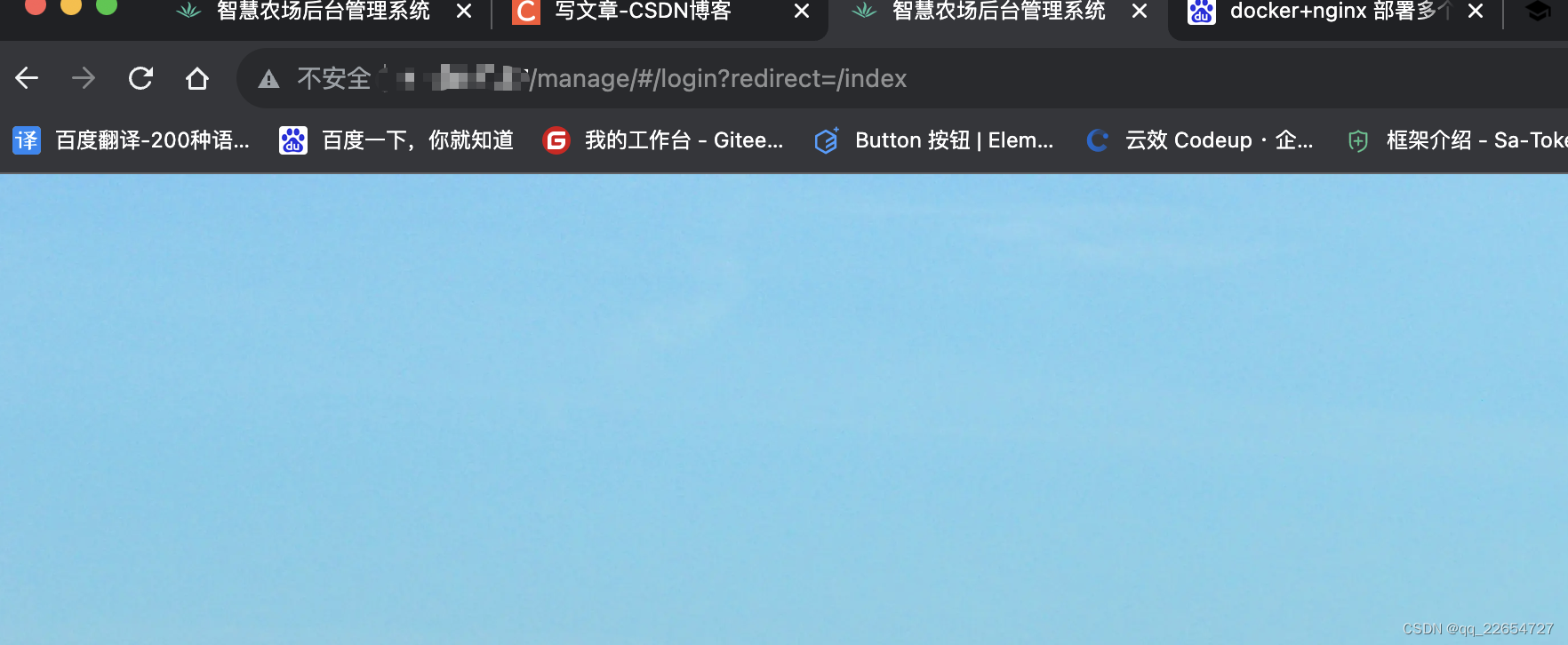
finally
jenkins构建项目
一般会遇到 缺少python3 下面链接
https://blog.csdn.net/HBT036017/article/details/128069699
























 162
162











 被折叠的 条评论
为什么被折叠?
被折叠的 条评论
为什么被折叠?








